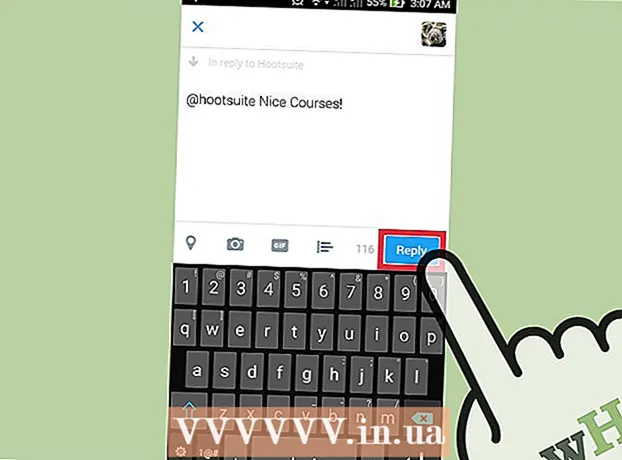Pengarang:
Clyde Lopez
Tanggal Pembuatan:
17 Juli 2021
Tanggal Pembaruan:
1 Juli 2024

Isi
Komputer baru selalu cepat dan lancar. Tetapi saat Anda menggunakannya, kinerjanya menurun setiap hari. Menjaga stabilitas dan meningkatkan kinerja komputer bukanlah tugas yang mudah. Pada artikel ini, kami akan membahas beberapa aspek yang dapat membantu membuat komputer Anda berjalan lebih cepat tanpa memerlukan banyak tindakan.
Langkah
- 1 Tingkatkan perangkat keras Anda. Hal pertama yang perlu Anda lakukan adalah mencari tahu apakah Anda memiliki cukup perangkat keras yang terpasang untuk menjalankan program yang Anda instal. Untungnya, Windows Vista dan Windows 7 memiliki alat yang secara otomatis akan melakukan ini untuk Anda dan mengambil tindakan apa pun yang Anda perlukan berdasarkan hasil.
- Klik Mulai | Panel kendali.

- Masukkan "Control Panel All Control Panel Items Performance Counters and Tools" di bilah alamat dan tekan ENTER.

- Klik tombol "Nilai komputer ini" atau "Nilai ulang".

- Proses ini dapat memakan waktu beberapa menit. Harap bersabar selama operasi ini.

- Setelah penilaian selesai, muncul hasil yang memberikan informasi tentang komponen perangkat keras yang perlu diperbarui.

- Klik Mulai | Panel kendali.
- 2 Defrag hard drive Anda. Saat Anda menyalin file baru ke komputer Anda, hard disk menjadi terfragmentasi. Secara sederhana, file disimpan secara terus menerus dan ini membuat komputer Anda melakukan operasi lebih lambat. Defragmentasi hard drive Anda seminggu sekali akan membantu Anda membuat komputer Anda berjalan lebih cepat. Perhatikan bahwa ada alat yang disebut Disk Defragmenter.
- Klik Mulai | Semua Program | Standar | Layanan | Disk Defragmenter.

- Pilih semua disk untuk defragment.

- Klik tombol "Disk Defragmenter" untuk memulai.

- Klik Mulai | Semua Program | Standar | Layanan | Disk Defragmenter.
- 3 Defrag registri. Registri adalah database tempat pengaturan program, pengaturan sistem operasi, dan data lainnya disimpan. Hampir semua program di komputer Anda memiliki akses ke registri, termasuk sistem operasi. Akses registri terus menerus ini sering terfragmentasi, membuat komputer Anda lambat.Karena tidak ada alat bawaan untuk mendefrag registri Microsoft Windows, Anda harus memilih program yang bagus untuk melakukan ini.
- Online dan unduh "RegInOut Registry Defrag".

- Masuk ke akun administrator dan instal perangkat lunak. Jalankan program saat proses instalasi selesai.

- Tutup semua program dan tugas lain yang sedang berjalan.

- Jalankan analisis status registri, lalu klik tombol "Defragmentasi". Dan kemudian reboot sistem.

- Online dan unduh "RegInOut Registry Defrag".
- 4 Tinjau daftar aplikasi dan layanan yang dimulai saat startup sistem. Setelah sistem operasi dimuat, berbagai program dan layanan mulai dijalankan. Semakin banyak program ini, semakin lambat komputer bekerja. Oleh karena itu, Anda harus memantau program dan layanan ini dan menonaktifkan yang tidak diperlukan.
- Klik Mulai | Menjalankan. Atau tekan Tombol Windows + R.

- Masukkan "MSConfig" dan tekan ENTER.

- Buka tab "Startup" dan nonaktifkan aplikasi yang tidak perlu. Klik tombol Terapkan.

- Pada tab Layanan, pilih kotak centang Jangan tampilkan layanan Microsoft. Nonaktifkan semua layanan yang tidak perlu. Klik tombol Terapkan.

- Klik OK dan restart komputer Anda.

- Klik Mulai | Menjalankan. Atau tekan Tombol Windows + R.
- 5 Ubah pengaturan komputer Anda untuk meningkatkan kinerja. Ada dua opsi: 1) Sesuaikan pengaturan Windows untuk mendapatkan tampilan dan nuansa yang lebih baik; 2) Tetapkan opsi untuk kinerja tugas yang lebih baik. Jika Anda memilih yang terakhir, sistem akan menyesuaikan pengaturan sehingga komputer mengarahkan semua sumber daya ke operasi, sehingga mempercepat pekerjaan. Anda dapat melakukannya seperti ini:
- Klik kanan pada ikon My Computer di desktop Anda.

- Pilih Properti.

- Di sebelah kiri, pilih "Pengaturan sistem lanjutan".

- Di bawah tab Advanced, klik tombol Options di bagian Performance.

- Di tab "Efek Visual", pilih opsi "Berikan Performa Terbaik".

- Klik Oke | OKE.

- Klik kanan pada ikon My Computer di desktop Anda.
Tips
- Disarankan agar Anda menyelesaikan langkah 2, 3, dan 4 setidaknya seminggu sekali. Jika Anda mengulanginya secara teratur, Anda dapat meningkatkan kinerja komputer Anda secara keseluruhan.